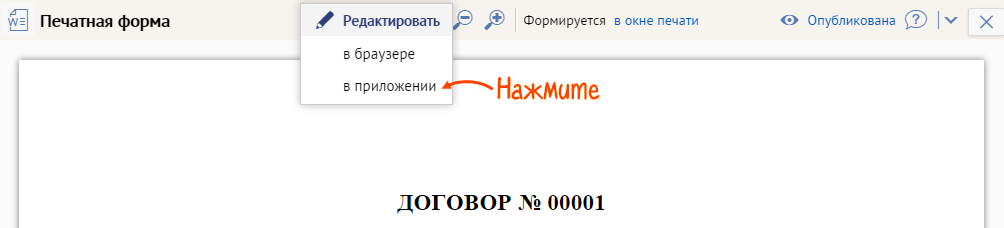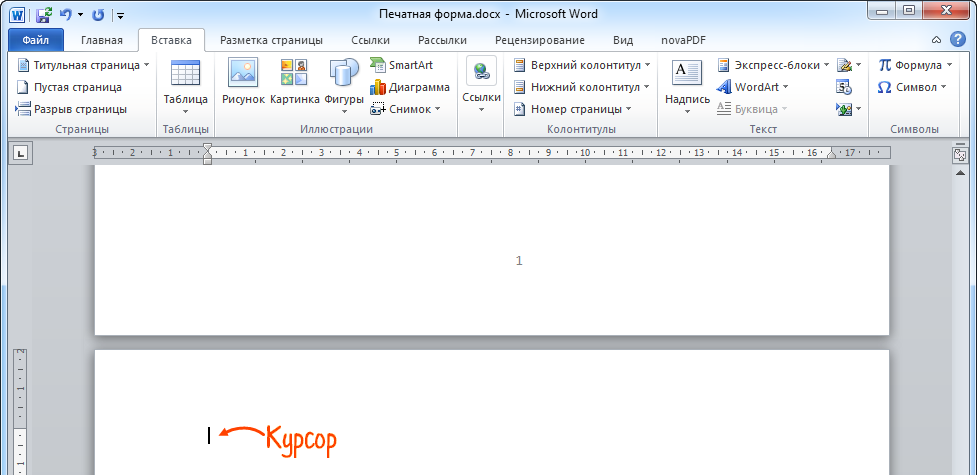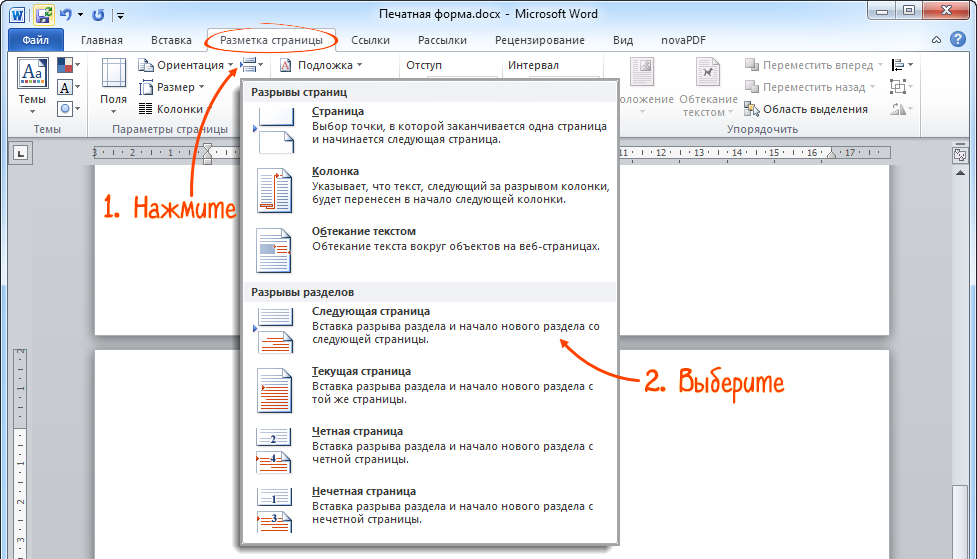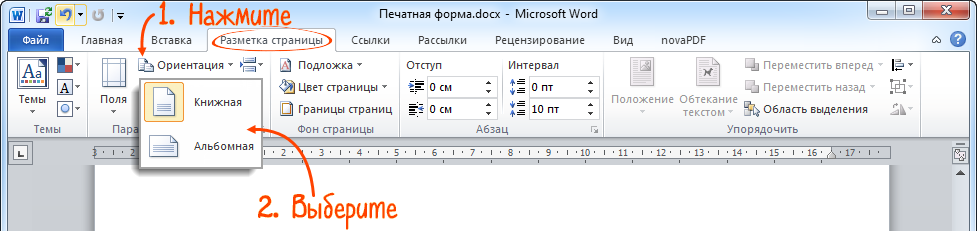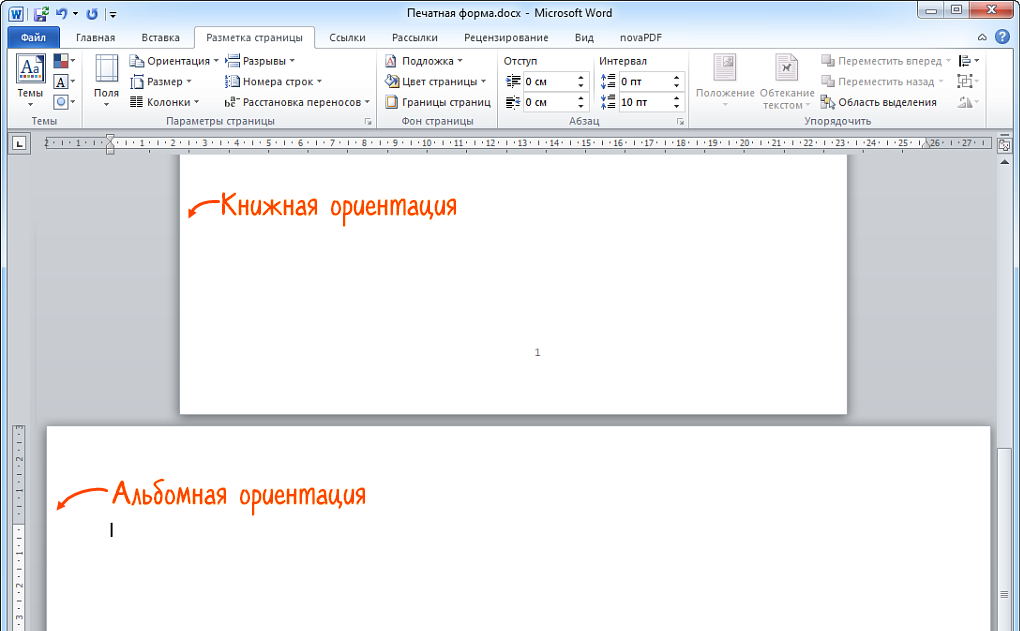В шаблоне печатной формы можно настроить параметры страниц для печати.

Добавьте новую форму и выберите тип:
- Документ (карточка) — подходит для создания стандартных документов, таких как договоры, счета-фактуры, квитанции на оплату.
- Список — подходит для создания таблиц, списков и других документов с повторяющимися элементами.

В некоторых разделах, например «Бизнес/Заказы», тип печатной формы нельзя выбрать.
Настроить параметры страниц
Нажмите ![]() для настройки полей, ориентации и нумерации страниц, размера бумаги.
для настройки полей, ориентации и нумерации страниц, размера бумаги.

Найдите печатную форму, откройте ее и нажмите «Редактировать/в браузере».
Настроить поля
На вкладке «Разметка страницы» нажмите «Поля», выберите из доступных или настройте собственные.

Выбрать ориентацию
На вкладке «Разметка страницы» нажмите «Ориентация», выберите книжную или альбомную.

Если необходимо, чтобы в одном документе были страницы как с книжной, так и с альбомной ориентацией:
- Сохраните шаблон, а затем откройте с помощью приложения.
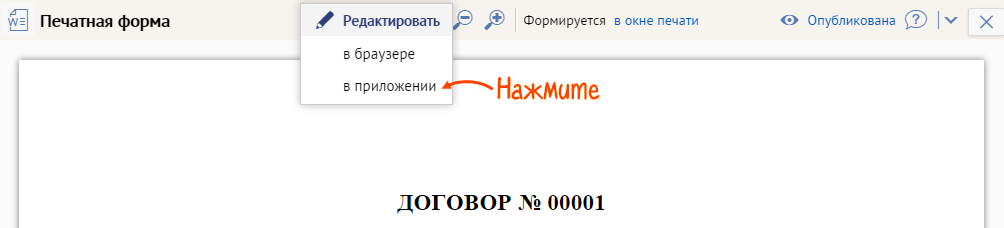
- Поставьте курсор мыши в начало страницы, у которой хотите изменить ориентацию.
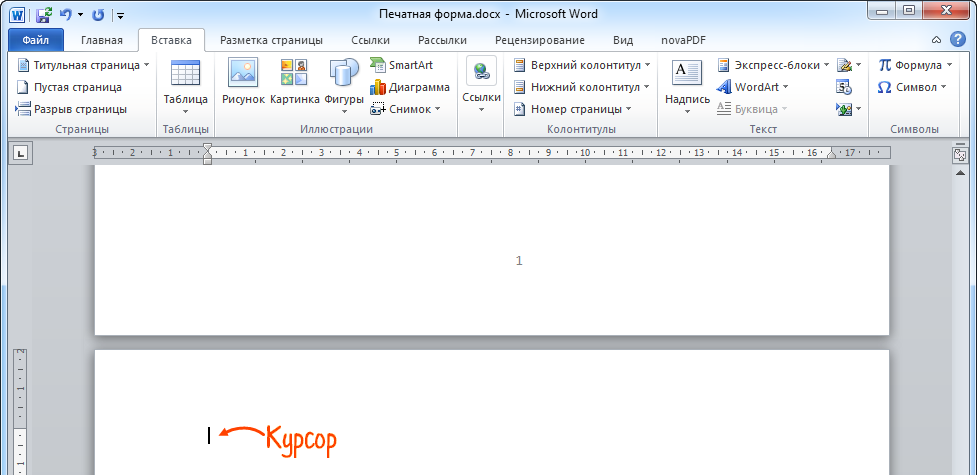
- На вкладке «Разметка страницы» нажмите «
 Разрывы» и выберите «Следующая страница».
Разрывы» и выберите «Следующая страница». 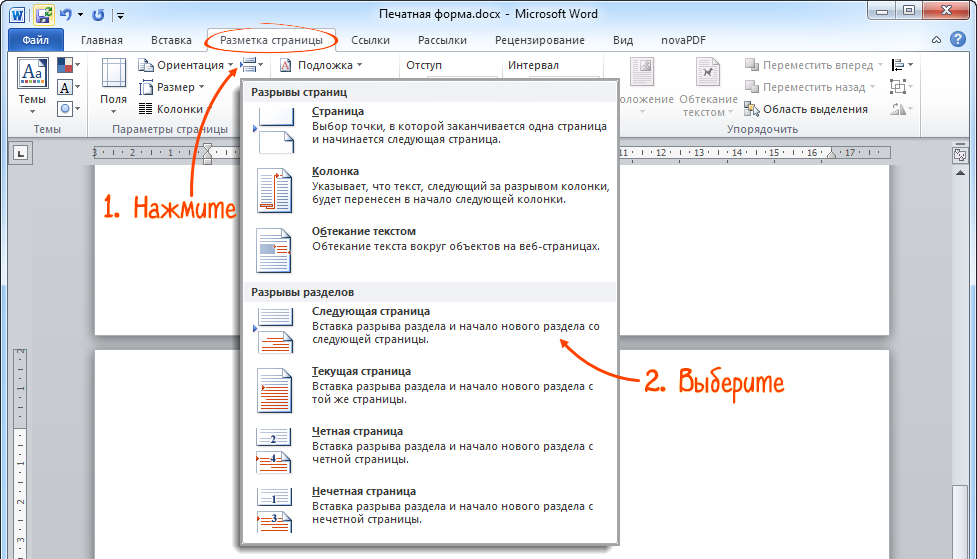
- Нажмите «
 Ориентация» и выберите нужную.
Ориентация» и выберите нужную. 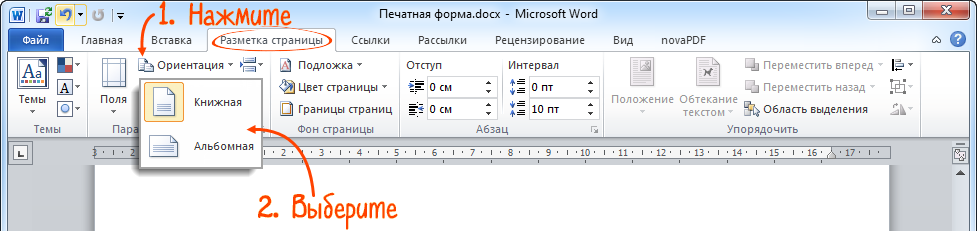
- В результате в шаблоне будут страницы с книжной и альбомной ориентацией.
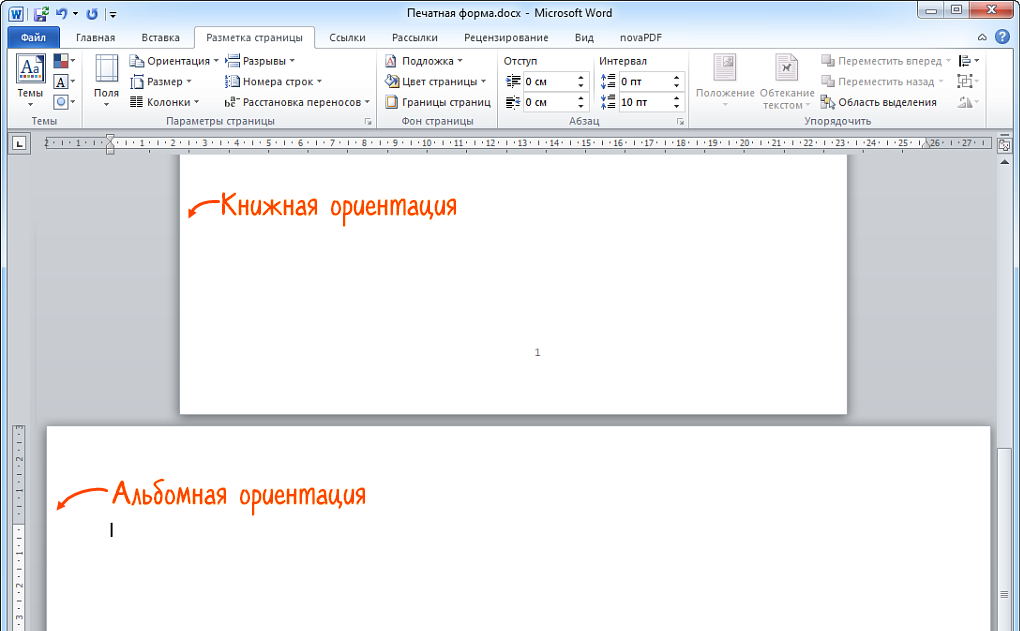
- Сохраните документ, данные автоматически изменятся в СБИС.
Найдите печатную форму, откройте ее и нажмите «Редактировать/в приложении».

Настроить поля
На вкладке «Разметка страницы» нажмите «Поля», выберите из доступных или настройте собственные.

Выбрать ориентацию
На вкладке «Разметка страницы» нажмите «Ориентация», выберите книжную или альбомную.

В разделе «Настройки/Формы/Бизнес/Каталог и цены/Ценники» нажмите «+» и выберите, «PDF» или «Из архива».

Перейдите на вкладку «Виджеты» и настройте:
- размер ценника;
- расстояние между ценниками при печати;
- отображение границы.